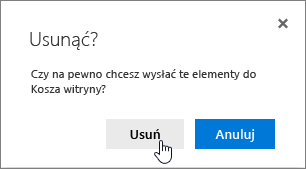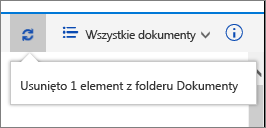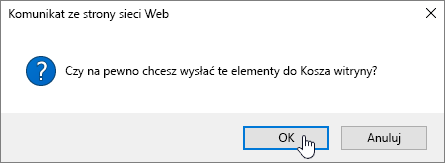Usuwanie folderu z listy
Dotyczy
Foldery na listach to wydajny sposób grupowania zawartości i zarządzania nią, na przykład grupowanie elementów zapasów lub pracowników według działu. Gdy nie potrzebujesz już folderu, możesz go usunąć z listy.
Usuwanie folderu na liście nowoczesnych środowisk
Ważne: Usunięcie folderu powoduje usunięcie folderu oraz wszelkich zawartych w nim plików lub podfolderów. Rozważ przeniesienie lub zarchiwizowanie zawartości folderu przed jego usunięciem. Ty lub Administrator możecie odzyskać folder i jego zawartość z Kosza.
-
Otwórz listę i wybierz folder, który chcesz usunąć.
Uwaga: Czy twój ekran wygląda inaczej niż ten i używasz Program SharePoint na platformie Microsoft 365 lub SharePoint Server 2019 ? Być może administrator ustawił środowisko klasyczne SharePoint w bibliotece dokumentów. Jeśli tak, zobacz Usuwanie folderu na liście środowiska klasycznego programu SharePoint.
-
Aby usunąć wiele folderów, powtórz ten krok. Możesz usunąć dowolną liczbę elementów.
-
Kliknij pozycję Usuń
-
W oknie dialogowym Usuwanie kliknij pozycję Usuń , aby usunąć folder.
-
W górnej części listy zostanie wyświetlone pole stanu informujące o usunięciu elementu.
Usuwanie folderu na liście środowisk klasycznych
Ważne: Usunięcie folderu powoduje usunięcie folderu oraz wszelkich zawartych w nim plików lub podfolderów. Rozważ przeniesienie lub zarchiwizowanie zawartości folderu przed jego usunięciem. Ty lub Administrator możecie odzyskać folder i jego zawartość z Kosza.
W trybie klasycznym nie ma górnego paska łączy.
-
Otwórz listę i wybierz folder, który chcesz usunąć.
-
Zaznacz co najmniej jeden folder, który chcesz usunąć, umieszczając wskaźnik myszy na folderze, a następnie klikając to pole wyboru.
-
Kliknij prawym przyciskiem myszy ikonę folderu, a następnie kliknij polecenie Usuń.
-
W oknie dialogowym Usuwanie potwierdzenia kliknij przycisk OK.
Usuwanie folderu z listy SharePoint 2016 lub SharePoint 2013
Ważne: Usunięcie folderu powoduje usunięcie folderu oraz wszelkich zawartych w nim plików lub podfolderów. Rozważ przeniesienie lub zarchiwizowanie zawartości folderu przed jego usunięciem. Ty lub Administrator możecie odzyskać folder i jego zawartość z Kosza.
-
Przejdź do witryny SharePoint zawierającej listę, dla której chcesz usunąć folder.
-
Kliknij nazwę listy na pasku Szybkie uruchamianie lub kliknij pozycję Ustawienia
Uwaga: Projektanci mogą znacznie modyfikować wygląd witryny oraz sposób poruszania się po niej. W razie trudności z odnalezieniem danej pozycji, takiej jak polecenie, przycisk lub łącze, należy skontaktować się z administratorem.
-
Kliknij wielokropek (...) w wierszu, który chcesz usunąć, a następnie kliknij pozycję Usuń lub Usuń element. Jeśli nie widzisz pozycji Usuń lub Usuń element, kliknij wielokropek (...) w oknie dialogowym, a następnie kliknij pozycję Usuń.
-
W oknie dialogowym potwierdzenia kliknij przycisk Ok lub Usuń.
Usuwanie folderu z listy SharePoint 2010
Ważne: Usunięcie folderu powoduje usunięcie folderu oraz wszelkich zawartych w nim plików lub podfolderów. Rozważ przeniesienie lub zarchiwizowanie zawartości folderu przed jego usunięciem. Ty lub Administrator możecie odzyskać folder i jego zawartość z Kosza.
-
Przejdź do witryny zawierającej SharePoint bibliotekę lub listę, dla której chcesz usunąć folder.
-
Kliknij nazwę biblioteki lub listy na pasku Szybkie uruchamianie lub kliknij pozycję Akcje witryny, kliknij pozycję Wyświetl całą zawartość witryny, a następnie w odpowiedniej sekcji bibliotek lub list kliknij nazwę biblioteki lub listy.
Uwaga: Projektanci mogą znacznie modyfikować wygląd witryny oraz sposób poruszania się po niej. W razie trudności z odnalezieniem danej pozycji, takiej jak polecenie, przycisk lub łącze, należy skontaktować się z administratorem.
-
Zaznacz folder, który chcesz usunąć, umieszczając wskaźnik myszy na kolumnie zaznaczenia, a następnie klikając to pole wyboru.
-
Na wstążce w sekcji Narzędzia list na karcie Elementy w grupie Zarządzanie kliknij pozycję Usuń element.
Inne interesujące tematy
Tworzenie folderu w bibliotece dokumentów programu SharePoint
Tworzenie folderu na liście programu SharePoint
Tworzenie folderu w bibliotece dokumentów programu SharePoint
Zostaw komentarz
Czy ten artykuł był przydatny? Czy brakuje zawartości? Jeśli tak, zaznacz to na dole tej strony. Napisz, co było w nim niejasne lub czego brakowało. Dołącz informacje o swojej wersji programu SharePoint, systemie operacyjnym i przeglądarce. Skorzystamy z Twojej opinii, aby dokładnie sprawdzić wszystkie fakty, dodać informacje i zaktualizować ten artykuł.